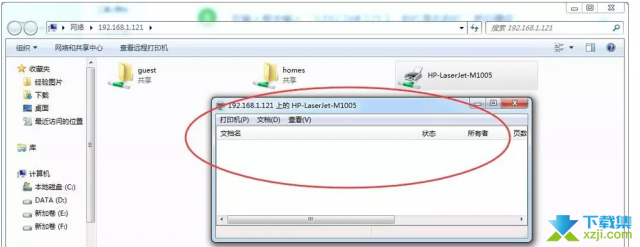win7系统搜索不到共享打印机解决方法
听声音
在自己的电脑中设置了共享打印机,然而同事反映说找不到打印机,重启电脑之后问题依然存在,这是为什么?找不到局域网共享打印机怎么办?如果你也遇到了这个困扰,可以查砍本文整理的解决方法。
Windows7系统搜索不到共享打印机解决方法
一般来说,如果不是局域网同一个网段的共享打印机,通过网络搜索可能会找不到,大家可以尝试使用IP地址添加网络打印机。
打开电脑,在桌面找到网络图标,点击进入,如图,点击上方【添加打印机】栏目,
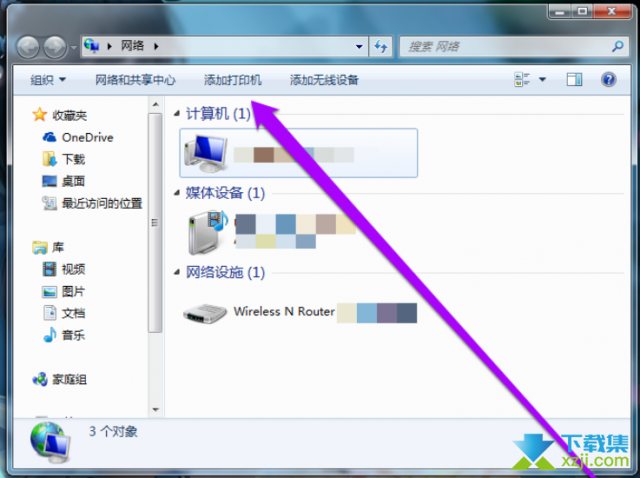
弹出窗口,如图,点击选择【添加网络、无线或Bluetooth打印机】,耐心等待搜索,
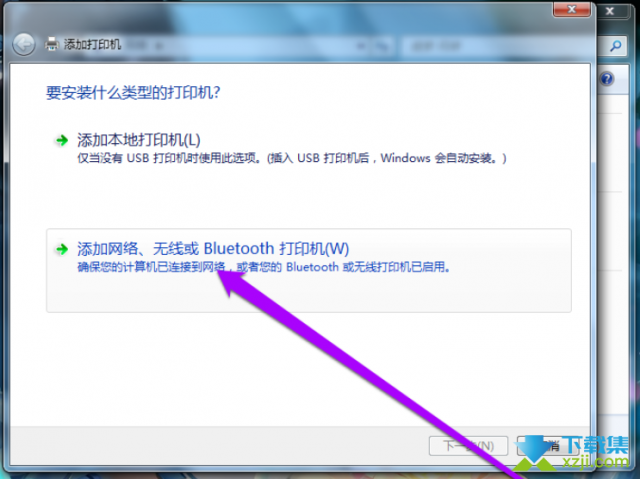
系统搜索结束,没有找到打印机,出现这种现象是由几种原因造成的,一是没有局域网共享打印机,一是打印机没有开机,经过检查,如果发现这两种原因都不存在,即说明打印机的网络地址和Windows7系统地址不在一个网段,
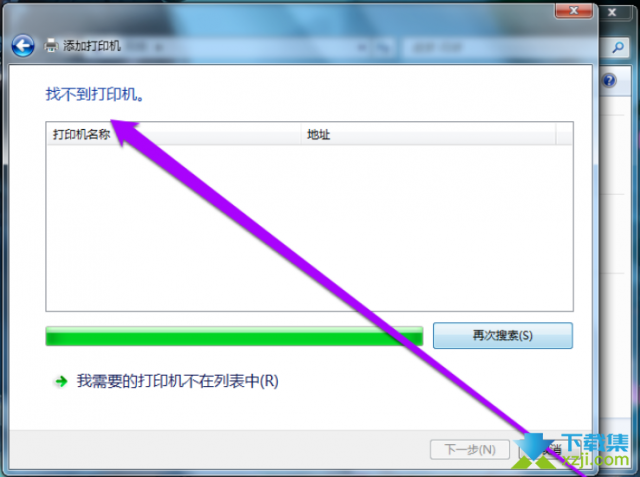
这时大家可以通过IP地址来搜索打印机,先查看共享打印机的网络地址,如图,然后在计算机的地址栏或者浏览器输入网络打印机的地址,
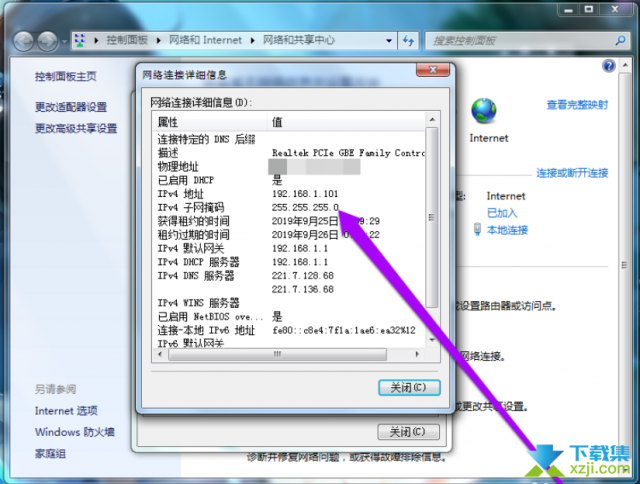
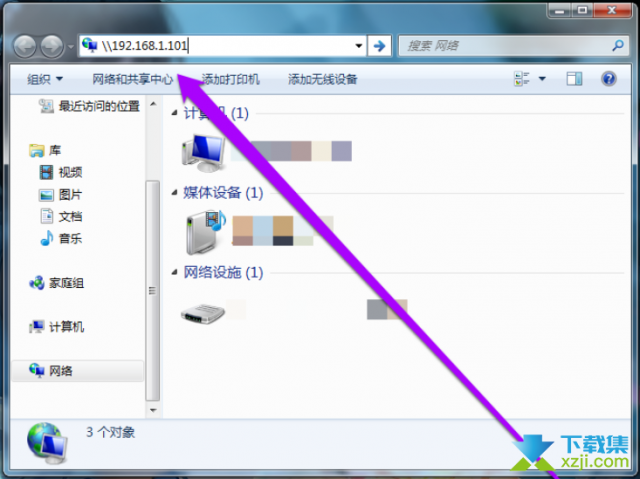
点击回车键,即可看到网络打印机,现在可以正常使用。
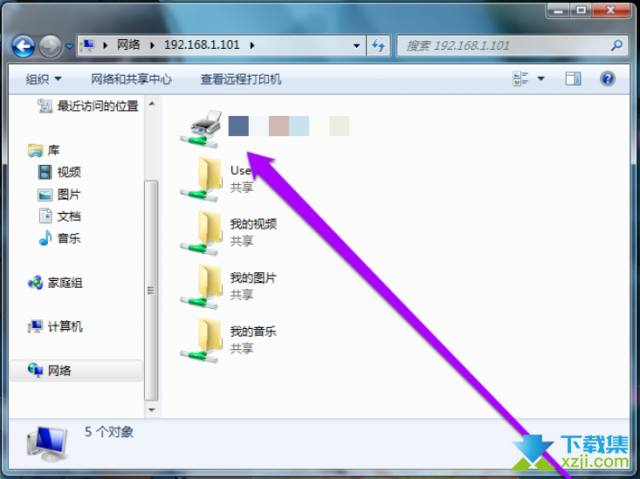
另外,如果打印机无法正常工作,不能打印文件,可以通过下面的方法进行解决。
1、打印机有可能睡眠了,直接重启打印机,看看能否打印文件。
2、电脑和打印机连接不太稳定,可以通过ping一下打印机网络,例如共享打印机的IP是192.168.1.121,点按快捷键【Windows+R】,弹出运行窗口,输入【\\192.168.1.121】,点击确定,
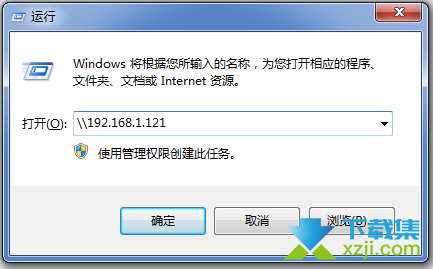
进入网络连接窗口,可以看到一个连接共享打印机的图标,图标下面是共享打印机的IP,
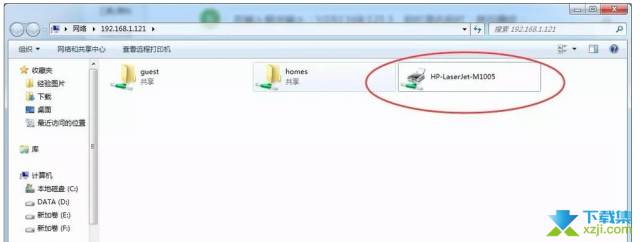
双击共享打印机IP图标,如果能够打开打印机的打印列表,说明电脑能够正常连接共享打印机并工作。